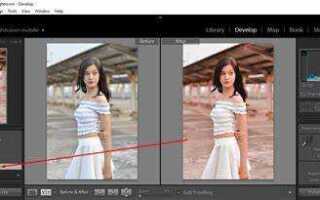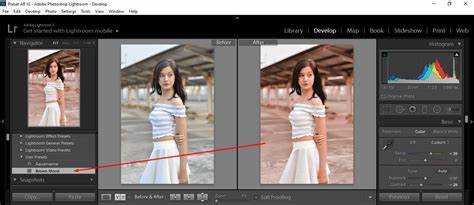
Пресеты в Lightroom на iPhone позволяют ускорить обработку фотографий, сохраняя единый стиль. Чтобы добиться качественного результата, важно правильно их применять, учитывая особенности мобильного интерфейса и ограничения устройства.
Первый шаг – выбор пресета с подходящими параметрами под конкретное фото. Не стоит просто накладывать готовые настройки без корректировки: баланс белого, экспозиция и контраст часто требуют доработки вручную. Это помогает избежать переизбытка эффектов и сохранить естественность снимка.
При работе с пресетами на iPhone полезно сохранять их в собственных коллекциях, чтобы быстро находить и применять нужные наборы в будущем. Также рекомендуется регулярно обновлять Lightroom, так как новые версии улучшают работу с пресетами и добавляют возможности для тонкой настройки.
Оптимальный подход – использовать пресеты как отправную точку, а не окончательный фильтр. Настраивайте параметры после применения пресета с учётом освещения и цвета исходного изображения. Это позволит добиться стабильного качества и профессионального вида фотографий без потери деталей.
Как импортировать пресеты в Lightroom на iPhone
Сначала убедитесь, что пресеты сохранены в формате DNG. Загрузите файлы DNG на iPhone через облачные сервисы, почту или напрямую в «Файлы».
Откройте Lightroom и создайте новый альбом для удобства организации пресетов. Затем импортируйте DNG-файлы в этот альбом через кнопку «+» или опцию импорта.
Откройте каждый DNG-файл в Lightroom и перейдите в режим редактирования. Нажмите на три точки в верхнем правом углу и выберите «Создать пресет». Присвойте пресету понятное название и добавьте в созданный альбом для быстрого доступа.
После добавления пресетов их можно применять к любым фотографиям, выбирая нужный из списка сохранённых. Рекомендуется периодически создавать резервные копии пресетов, экспортируя их через опцию «Экспорт пресета» для сохранности и переноса на другие устройства.
Как применить пресет к фото и отрегулировать параметры
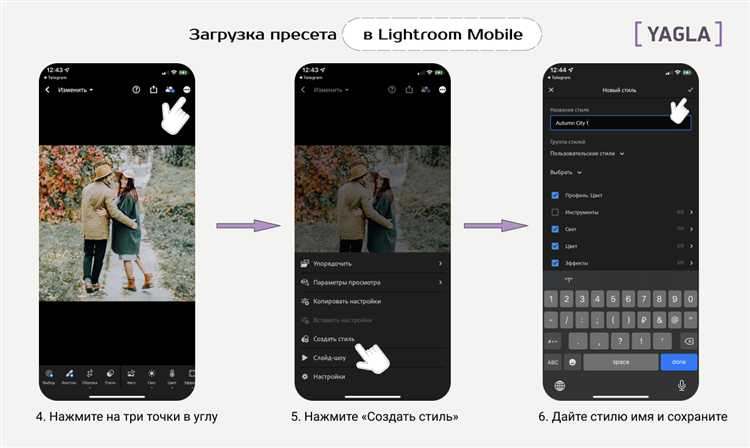
Для начала откройте изображение в приложении Lightroom на iPhone. Далее выполните следующие действия:
- Нажмите на значок «Пресеты» в нижней панели инструментов.
- Выберите нужный пресет из списка, проведя пальцем по категориям или используя поиск.
- Однократное нажатие применит пресет к фото и отобразит результат сразу.
После применения пресета важно проверить основные параметры, чтобы добиться оптимального результата:
- Экспозиция: скорректируйте яркость, если изображение стало слишком светлым или темным.
- Контраст: уменьшите или увеличьте для сохранения деталей в тенях и светах.
- Баланс белого: при необходимости измените температуру и оттенок для естественных цветов.
- Насыщенность и яркость отдельных цветов: настройте с помощью панели «Цвет» для точной передачи оттенков.
Для точной подгонки используйте ползунки и внимательно отслеживайте изменения в режиме реального времени. Если требуется, вернитесь к пресету и выберите другой вариант или создайте свой на основе текущих настроек.
Как создавать свои пресеты на iPhone в Lightroom

Откройте фото для редактирования и примените желаемые настройки: экспозиция, контраст, цветовой баланс, тона и детали. Убедитесь, что все параметры настроены точно так, как хотите сохранить.
Нажмите на три точки в правом верхнем углу экрана и выберите «Создать пресет».
Дайте пресету понятное название, чтобы быстро ориентироваться среди других. В списке настроек отметьте только те параметры, которые должны сохраняться при применении пресета. Например, можно исключить коррекцию объектива, если она индивидуальна для каждого снимка.
Выберите категорию для пресета или создайте новую, чтобы упорядочить свои пресеты по темам или стилям.
Сохраните пресет. Он появится в разделе «Пользовательские пресеты» и будет доступен для применения к другим снимкам одним касанием.
Для тестирования откройте другие фото и примените созданный пресет. При необходимости вернитесь к исходному снимку, скорректируйте параметры и сохраните пресет заново, чтобы улучшить результат.
Как сохранять и экспортировать отредактированные фото с пресетами

После применения пресета в Lightroom на iPhone для сохранения отредактированного изображения нажмите иконку «Поделиться» в верхнем правом углу экрана. В появившемся меню выберите пункт «Экспорт» или «Сохранить в фото».
Рекомендуется устанавливать формат экспорта в JPEG с качеством 100%, чтобы избежать потери детализации. В настройках экспорта можно выбрать разрешение – для публикации в соцсетях достаточно 2048 пикселей по длинной стороне, для печати – от 3000 пикселей и выше.
Обратите внимание на параметр цветового профиля: предпочтительно использовать sRGB, так как он совместим с большинством устройств и онлайн-платформ.
При необходимости сохранения метаданных (EXIF, геолокация) убедитесь, что соответствующая опция включена в меню экспорта.
Для передачи фото на компьютер или облако выберите «Поделиться» и затем нужное приложение (Mail, Сообщения, Dropbox, Google Drive). Можно также экспортировать несколько снимков одновременно, выделив их в галерее.
Если требуется сохранить оригиналы вместе с изменениями, воспользуйтесь функцией «Экспорт как DNG» или «Экспорт копии с настройками». Это позволит вернуть к исходной версии в будущем.
Как управлять коллекцией пресетов на мобильном устройстве

Для эффективного управления пресетами в Lightroom на iPhone важно структурировать их по папкам. Создавайте тематические группы, например, «Портрет», «Пейзаж», «Черно-белое». Это ускорит поиск нужного пресета при обработке.
Удаляйте пресеты, которые не используете, чтобы избежать загромождения коллекции. Для этого удерживайте палец на пресете в списке и выберите «Удалить».
Периодически обновляйте коллекцию, импортируя новые пресеты через функцию «Импорт» из файлов или облачного хранилища. Lightroom поддерживает форматы .xmp и .lrtemplate.
Используйте функцию «Избранные», чтобы пометить наиболее востребованные пресеты. Это позволит быстро находить их, не просматривая всю коллекцию.
Для резервного копирования экспортируйте пресеты на облако или локальное хранилище. Нажмите «Экспорт» в меню пресета и выберите место сохранения. Это защитит коллекцию от случайной потери при обновлениях приложения или переустановке.
Регулярно синхронизируйте пресеты между устройствами через аккаунт Adobe, чтобы иметь доступ к актуальным настройкам на всех гаджетах.
Используйте предпросмотр для оценки пресета перед применением. Это помогает избежать лишних правок и экономит время.
Как исправлять ошибки при использовании пресетов в Lightroom
Цвет и тональность не совпадают с ожиданиями. Это часто происходит из-за разной экспозиции или баланса белого в исходном фото. Скорректируйте вручную экспозицию, контраст и баланс белого после применения пресета. Используйте инструменты «Экспозиция» и «Температура» для точной подстройки.
Пресет слишком сильно меняет цвета кожи. Откройте раздел «Цвет» и уменьшите насыщенность или оттенок красного и оранжевого каналов. Для сохранения естественности уменьшайте эффект постепенно, двигая ползунки на 10–15%.
Пресет создаёт шум или артефакты на изображении. Проверьте параметры шумоподавления и резкости. Часто пресеты усиливают резкость, что приводит к появлению зернистости. Уменьшите значение «Резкость» и активируйте «Шумоподавление» в разделе «Детали».
Некорректное применение пресета на разные типы фото. Пресеты, созданные для пейзажей, могут не подойти для портретов. Используйте пресеты, адаптированные под жанр снимка, либо вручную корректируйте после применения: настройте яркость теней и светов под конкретное изображение.
Проблемы с синхронизацией пресетов на разных устройствах. Если пресеты не отображаются или работают некорректно, обновите приложение Lightroom до последней версии. Перезагрузите устройство и убедитесь, что пресеты импортированы правильно. Повторная загрузка пресетов с официального источника часто решает проблему.
Сброс настроек после применения пресета. Это бывает, если вы не сохраняете изменения. После наложения пресета обязательно нажимайте кнопку Сохранить или создайте новую копию файла. Lightroom на iPhone не сохраняет изменения автоматически при переходе к другому фото.
Вопрос-ответ:
Как загрузить и установить пресеты в Lightroom на iPhone?
Для начала нужно скачать файлы пресетов, которые обычно имеют формат .DNG или .XMP. В Lightroom на iPhone нужно импортировать эти файлы через кнопку добавления фото. Затем откройте изображение с пресетом, нажмите на три точки в верхнем правом углу и выберите «Создать предустановку». Присвойте имя и сохраните. После этого пресет появится в разделе предустановок, и его можно применять к другим фото.
Можно ли редактировать пресеты после их создания на iPhone в Lightroom?
Да, можно. После применения пресета к фотографии вы можете вручную изменить настройки, такие как экспозиция, контраст, насыщенность и другие параметры. Если хотите сохранить эти изменения как новый пресет, нажмите на три точки и выберите «Создать предустановку» с другим именем. Так у вас будет оригинальный и изменённый вариант.
Какие ограничения есть у пресетов Lightroom на iPhone по сравнению с десктопной версией?
В мобильной версии Lightroom отсутствует возможность напрямую импортировать XMP-пресеты, как на компьютере. Здесь поддерживаются преимущественно DNG-файлы. Кроме того, мобильное приложение не позволяет тонко настраивать некоторые параметры автоматизации и пакетной обработки, которые доступны в десктопной версии. Однако для базовой работы с пресетами мобильный вариант вполне подходит.
Как использовать пресеты для разных типов фотографий в Lightroom на iPhone?
Для разных жанров и условий освещения стоит создавать или подбирать отдельные пресеты. Например, для портретов можно сделать акцент на мягких тонах и уменьшении резкости, а для уличной фотографии — повысить контраст и насыщенность. При работе с пресетами важно всегда корректировать итоговый результат, учитывая конкретное фото, так как один и тот же пресет может выглядеть по-разному на разных снимках.
Как удалить ненужные пресеты в Lightroom на iPhone?
Для удаления пресета откройте любой снимок и перейдите в раздел предустановок. Найдите нужный пресет, нажмите и удерживайте его, появится меню с опцией удаления. Выберите «Удалить», и пресет исчезнет из списка. Это удобно, чтобы не захламлять рабочее пространство и оставлять только те настройки, которые вы действительно используете.